
Uusi kiiltävä alumiini HTC One M8 julkistettiin ja julkaistiin aiemmin tänä vuonna, kun se oli yksi viimeisimmistä historian kaikkein vuotuneimmista laitteista. Nyt kun kuluttajat alkavat saada käsiinsä, pyydämme paljon kysymyksiä.
HTC: n uusi luuri on täysin täynnä edistyksellisiä ominaisuuksia (kuten kamera), mutta yksi asia, josta saamme jatkuvasti kysymyksiä, on jotain yhtä helppoa kuin kuvakaappaus. Haluatko kuvitella jotain hauskaa Facebookiin lähetettyä, vähiten suosikkisi NFL-tiimisi memeä tai edes tärkeitä sähköpostien katkelmia, kuvakaappaukset ovat helppo tapa säästää asioita.
Lue: HTC One M8 vs. LG G3: 5 keskeiset erot ja ominaisuudet
Kuvakaappaus tai screengrab on yksi Androidin vanhimmista temppuja, mutta tapa, jolla se on saavutettu, saattaa muuttua muutaman kerran, puhumattakaan siitä, että jotkin valmistajat tekevät asioita toisin kuin toiset. Voit ottaa kuvakaappauksen HTC One M8: n kanssa vain pitämällä muutaman painikkeen painettuna ja olet kaikki asettamassa.

Jos olet käyttänyt Android-laitetta viime vuosina, olet oikeassa kotona ja täsmälleen sama kuin lähes kaikki Samsungin tekemät laitteet. Galaxy-sarja tekee asiat hieman erilaisina, mutta HTC-kuvakaappaukset ovat aivan kuten kaikki muut Android-laitteet, ja ne ovat hyvin samanlaisia kuin iPhone.
IPhonella, jos painat kotiin ja virtaan / lepotilaan samanaikaisesti ja pidät hetken ajan (ja saat ajoituksen täydelliseksi), kuulet suljinäänen ja kuvakaappaus on otettu ja tallennettu. Sama tarkka tilanne toimii Androidissa, vain ilman kotipainiketta. Olitpa sitten käyttänyt Galaxy-laitetta, iPhonea tai jotakin muuta Android-ohjelmaa aiemmin, miten kuvakaappaus tehdään HTC One M8 -laitteessa.
Ohjeet
Aivan kuten edellä mainittiin, uuden HTC One M8 -puhelimen näytön tallentaminen on erittäin helppoa. Niin helppoa, että olet todennäköisesti järkyttynyt, ettet kokeillut tätä ennen.
Paina HTC One -laitteen päällä olevaa Virta- / Lepotila-painiketta sekä äänenvoimakkuuden alenemispainiketta samalla kertaa. Yksinkertaisesti sijoita mitä todennäköisimmin osoittimen sormella ja peukalolla paina samanaikaisesti molempia tehoja + äänenvoimakkuutta, pidä, kunnes näet visuaalisen kuvakaappauksen näytössä (tai kameran suljinäänen) ja päästät irti. Se on niin helppoa.
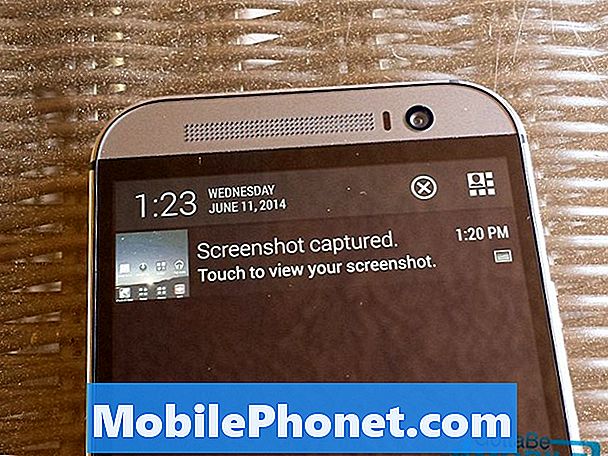
Kun olet valmis, näet ja kuulet kuvakaappauksen, jota voidaan käyttää useilla tavoilla. Ilmoituspalkin vetäminen edellä esitetyllä tavalla näyttää heti, että kuvakaappaus on otettu ja tallennettu, ja voit jopa jakaa sen suoraan ilmoituspalkista.
Napauta ympyrää ja kahta nuolipainiketta kuvakkeen ilmoitusvetorivillä ja voit heti lähettää ystävällesi tekstiviestissä, lisätä sähköpostiviestiin tai mihin tahansa monista osakkeiden integroinnista Androidin kanssa.
Lue: HTC One M8 -asennusopas: 5 vaihetta aloitukseen
Vaihtoehtoisesti kaikki kuvakaappaukset tallennetaan myös HTC One M8: n sisäiseen muistiin ja käyttäjät voivat yksinkertaisesti siirtyä galleriaan aivan kuten voit noutaa ja katsella valokuvaa. Huomaat HTC-gallerian sovelluksessa, että kaikki on luokiteltu, ja jos tämä on ensimmäinen kerta, kun näet uuden albumin tai kategorian "kuvakaappauksia" varten.
Se on se, olet kaikki tehnyt! Olet nyt oppinut, miten voit nopeasti ja helposti tallentaa älypuhelimesi näytön, jotta voit jakaa ja tehdä sen kuten haluat. Pysy ajan tasalla HTC One M8: n kattavuudesta, yksityiskohdista ja lähitulevaisuudessa.

